在 Windows 操作系统中放大字体的方法有通过显示设置调整、使用放大镜工具、自定义文本大小等。在现代社会,电脑已经成为我们日常生活和工作中不可或缺的工具。在长时间的使用过程中,许多人可能会遇到字体过小而难以辨认的问题。因此,调整字体大小成为了提升使用体验的重要步骤。

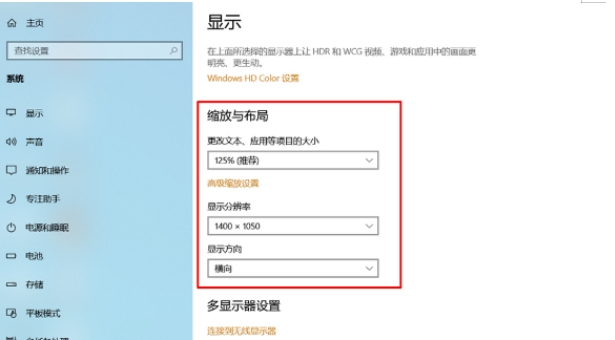
| 操作系统 | 调整方法 | 主要步骤 |
| Windows | 显示设置 | 设置 - 系统 - 显示 - 缩放 |
| 放大镜工具 | Windows + +,使用 +/- | |
| 自定义文本大小 | 高级缩放设置 | |
| macOS | 系统偏好设置 | 系统偏好设置 - 显示 - 缩放 |
| 辅助功能中的缩放 | 辅助功能 - 缩放 - 设置 | |
| Microsoft Word | 调整字体大小 | 选择文本 - 调整工具栏中的大小 |
| 浏览器 | 使用快捷键 | Ctrl + + / Ctrl + - |
| 访问设置 | 设置 - 外观 - 字体大小 | |
| Outlook | 调整邮件字体 | 选择邮件正文 - 工具栏调整 |
点击阅读全文